Oprava gradace
Gradace je kontinuální změna odstínu barvy od tmavého ke světlému. Čím více odstínů pro jednotlivé gradace barev, které se nacházejí na výtiscích, je možné vytisknout, tím přirozeněji výtisky působí. Pokud je barevná reprodukce špatná a sytost a jas výtisků se významně odlišují od originálu, použijte příslušné funkce automatického nastavení. Než spustíte funkci nastavení gradace, zkontrolujte zbývající množství toneru. Nastavení gradace vyžaduje větší množství toneru (Kontrola hladiny toneru). Existují tři typy nastavení: Plné nastavení, Rychlé nastavení a Nastavení obrazu kopie.
|
Méně odstínů v gradacích
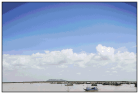 |
|
Více odstínů v gradacích
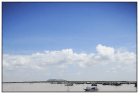 |
 |
|
Pokud není hladina tonerů dostatečná, nemusí být úpravy nastavení dostatečně účinné.
|
Plné nastavení
Toto nastavení optimalizuje výsledky reprodukce u barevného tisku. Při spuštění plného nastavení získá zařízení dostatek informací pro optimalizaci barevného tisku. Tyto informace jsou v zařízení uloženy do té doby, než je spuštěno nové plné nastavení. Během plného nastavení je seřizovací obraz dvakrát vytištěn a dvakrát naskenován. Toto nastavení nelze provést, pokud jsou v zařízení spuštěny některé funkce, např. skenování nebo tisk.
 |
|
Stroj upraví nastavení toneru a rychlosti tisku podle typu papíru. Aby bylo nastavení účinné, vyberte správný typ papíru.
|
1
Klepněte na tlačítko <Nabídka>.
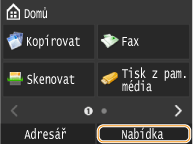
2
Klepněte na tlačítko <Nastavení/Údržba>.
3
Klepněte na tlačítko <Autom. nastavení gradace>  <Plné nastavení (Běžný papír 1/2)>, <Plné nastavení (Běžný papír 3)>, nebo <Plné nastavení (Silný papír)>.
<Plné nastavení (Běžný papír 1/2)>, <Plné nastavení (Běžný papír 3)>, nebo <Plné nastavení (Silný papír)>.
 <Plné nastavení (Běžný papír 1/2)>, <Plné nastavení (Běžný papír 3)>, nebo <Plné nastavení (Silný papír)>.
<Plné nastavení (Běžný papír 1/2)>, <Plné nastavení (Běžný papír 3)>, nebo <Plné nastavení (Silný papír)>.4
Zkontrolujte, že je v zařízení vložen papír velikosti a typu odpovídajícího údajům na obrazovce, a klepněte na tlačítko <OK>.
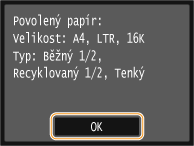
5
Potvrďte postup klepnutím na položku <Začátek>.
Spustí se úprava nastavení. Seřizovací obraz se vytiskne během několika minut.

6
Až obrazovka zobrazená během tisku zmizí, otevřete podavač.
7
Umístěte seřizovací obraz na kopírovací desku potištěnou stranou dolů.
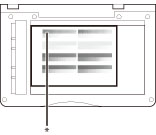 |
|
* Testovací výtisk uložte na kopírovací desku lícem dolů, s černým pruhem podél vnitřního okraje kopírovací desky.
|
8
Opatrně sklopte podavač.
9
Stiskněte  .
.
 .
.Seřizovací obraz se naskenuje a spustí se nastavení. Během 10 sekund je vytištěn druhý seřizovací obraz.
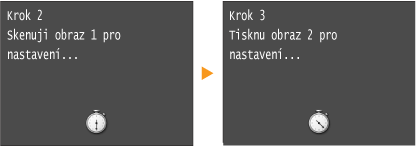
10
Otevřete podavač, odeberte první seřizovací obraz a vložte na kopírovací desku druhý seřizovací obraz tiskovou stranou dolů.
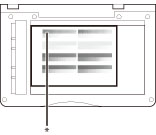 |
|
* Testovací výtisk uložte na kopírovací desku lícem dolů, s černým pruhem podél vnitřního okraje kopírovací desky.
|
11
Opatrně sklopte podavač.
12
Stiskněte  .
.
 .
.Seřizovací obraz se naskenuje a spustí se nastavení. Seřízení se dokončí během několika minut.

13
Otevřete podavač a vyjměte druhý seřizovací obraz.
14
Opatrně sklopte podavač.
 |
Pokud se zobrazí zpráva <Oprava se nezdařila.>Vložili jste papír uvedený na obrazovce v kroku 4 do zásuvky na papír?
Umístili jste seřizovací obraz tiskovou stranou dolů a s černým pruhem směrem k zadní straně zařízení?
Nedošlo k zaseknutí papíru?
Je množství toneru požadované pro opravu dostatečné?
|
Rychlé nastavení
Toto nastavení zachová optimalizovaný stav získaný spuštěním funkce <Plné nastavení>. Toto nastavení nelze provést, pokud jsou v zařízení spuštěny některé funkce, např. skenování nebo tisk. Pokud není výsledek tohoto nastavení uspokojivý, spusťte <Plné nastavení>. Toto nastavení může být provedeno automaticky po výměně tonerové kazety.
1
Klepněte na tlačítko <Nabídka>.
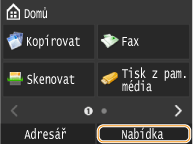
2
Klepněte na tlačítko <Nastavení/Údržba>.
3
Klepněte na tlačítko <Autom. nastavení gradace>  <Rychlé nastavení>.
<Rychlé nastavení>.
 <Rychlé nastavení>.
<Rychlé nastavení>.4
Klepněte na tlačítko <Začátek>.
Spustí se úprava nastavení. Seřízení se dokončí během několika minut.

 |
|
Zařízení můžete nastavit, aby toto nastavení provádělo automaticky po zapnutí.
|
Nastavení obrazu kopie
Toto nastavení slouží ke zlepšení kvality kopií a výtisků z paměťového zařízení USB. Během opravy kopírovaných obrázků je seřizovací obraz vytištěn a naskenován. Toto nastavení nelze provést, pokud jsou v zařízení spuštěny některé funkce, např. skenování nebo tisk.
1
Klepněte na tlačítko <Nabídka>.
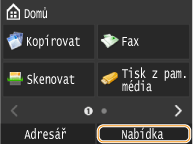
2
Klepněte na tlačítko <Nastavení/Údržba>.
3
Klepněte na tlačítko <Autom. nastavení gradace>  <Nastavit obraz kopie>.
<Nastavit obraz kopie>.
 <Nastavit obraz kopie>.
<Nastavit obraz kopie>.4
Zkontrolujte, že je v zařízení vložen papír velikosti a typu odpovídajícího údajům na obrazovce, a klepněte na tlačítko <OK>.

5
Potvrďte postup a klepněte na položku <Začátek>.
Spustí se úprava nastavení. Seřizovací obraz se vytiskne během několika minut.
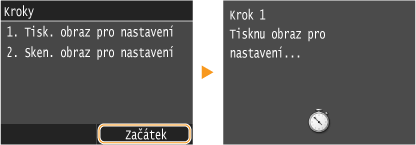
6
Až obrazovka zobrazená během tisku zmizí, otevřete podavač.
7
Umístěte seřizovací obraz na kopírovací desku potištěnou stranou dolů.
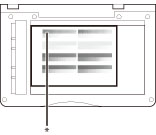 |
|
* Testovací výtisk uložte na kopírovací desku lícem dolů, s černým pruhem podél vnitřního okraje kopírovací desky.
|
8
Opatrně sklopte podavač.
9
Stiskněte  .
.
 .
.Seřizovací obraz se naskenuje a spustí se nastavení. Seřízení se dokončí během několika minut.

10
Otevřete podavač a seřizovací obraz vyjměte.
11
Opatrně sklopte podavač.
 |
Pokud se zobrazí zpráva <Oprava se nezdařila.>Vložili jste papír uvedený na obrazovce v kroku 4 do zásuvky na papír?
Umístili jste seřizovací obraz tiskovou stranou dolů a s černým pruhem směrem k zadní straně zařízení?
Nedošlo k zaseknutí papíru?
Je množství toneru požadované pro opravu dostatečné?
|